Ein Foto transparent machen?
Ich möchte gern ein Bild linear transparent machen. Benutze Photoshop elements. Die YT tutorials waren nicht hilfreich.
Ich will keinen Farbverlauf (Farbe nach transparent) über das Biid legen, weil ich das Foto selbst transparent haben möchte.
Bislang fand ich nur eine Deckkraftverstellung der Ebene, aber die wirkt sich ja auf das komplette Bild aus. Und die Funktion Ebenenverlauf lässt sich irgendwie nicht auf eine Ebene festlegen?
Weiß jemand, wie man das anstellen kann? Oder geht es mit elements wirklich nicht?
3 Antworten

Hier nun die Screenshot-Serie. Beachte bitte auf dem zweiten Bild das gelbe Informationsfenster. Auf jeden Fall hatte PSE auch schon in der 9-er Version diese Möglichkeit. Zur Zeit arbeite ich mit PSE 10.


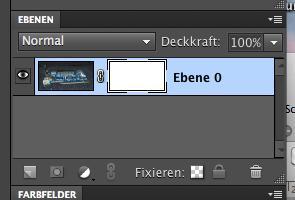
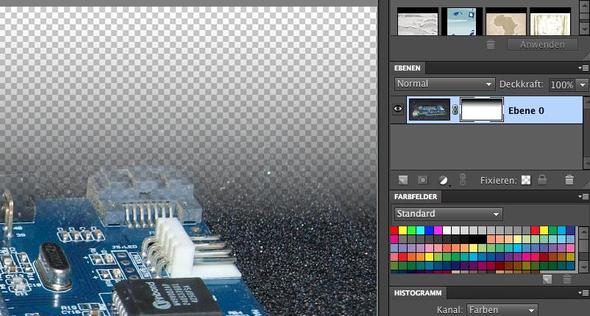

Hier mal eine kleine Übersicht:
http://www.adobe.com/de/products/photoshop-elements/buying-guide.html

Und hier noch etwas Lektüre ;-)
http://www.photoscala.de/Artikel/Brandneu-und-schon-ausprobiert-Photoshop-Elements-10-von-Adobe

Und dann möchtest Du noch einmal etwas bezahlen, wenn die Version 11 kommt? ;-) Na gut, dass musst Du entscheiden. Ich hatte vorher die Version 9 (hab ich dann in der Familie weitergegeben) und ich kann Dir nur sagen, das inde r Version 10 z.B. der Reparatur-Pinsel und die Schnell-Korrekturen wesentlich verbessert wurden. Dazu kommen wirklich gute Effekte (wie z.B. out of bounds):
http://www.chip.de/news/Out-Of-Bounds-Pictures-Grenzenlose-Bilder_36419078.html

Das ist eigentlich ganz einfach. Zuerst wandelst Du die Hintergrundebene in eine Ebene um. Dann legst Du eine Maske darüber. Dazu klickst Du in der Ebenenpalette unten das zweite Symbol von links an. Nun markierst Du diese Maske, indem Du einmal drauf klickst. Danach wählst Du links in der Werkzeugleiste das Verlaufswerkzeug an und in den Verlaufseinstellungen nimmst Du dann den Verlauf "grau zu transparent". Jetzt fährst Du mit der Maus von der oberen Kante des Bildes bis zu dem Punkt, wo die Transparenz enden soll (also z.B. bis zur Mitte. Versuche es mal. Wenn Du noch Fragen hast, dann frag ruhig.


radierer benutzen? die ebene vorher entlocken?

hmm, radieren wollt ich nedd, sondern nen schönen linearen Transparenzverlauf
Ah, Danke!
Genau* dieser* Knopf fehlt mir. Ich kann zwar nen Ebenenverlauf machen, aber der steht drüber und n i c h t daneben. Und bezieht alle Ebenen mit ein (auch das DrunterBild, das so peu a peu durchscheinen soll); Vlt. sollte ich mir die neue Version zulegen.